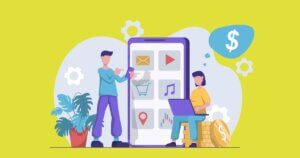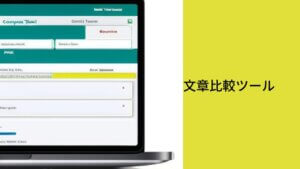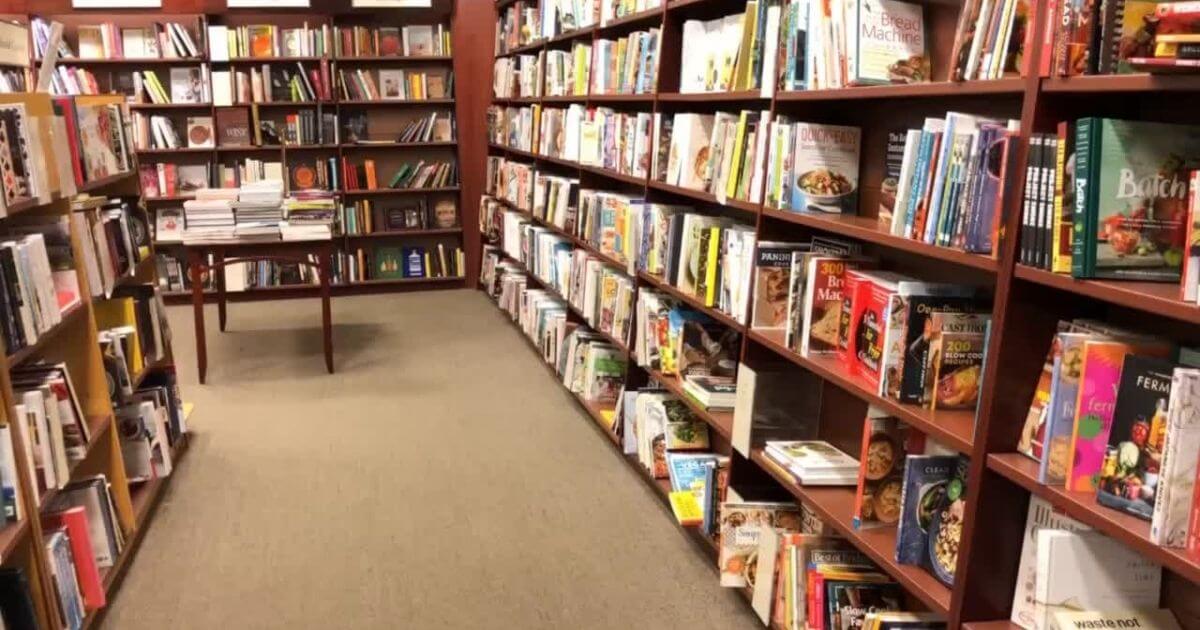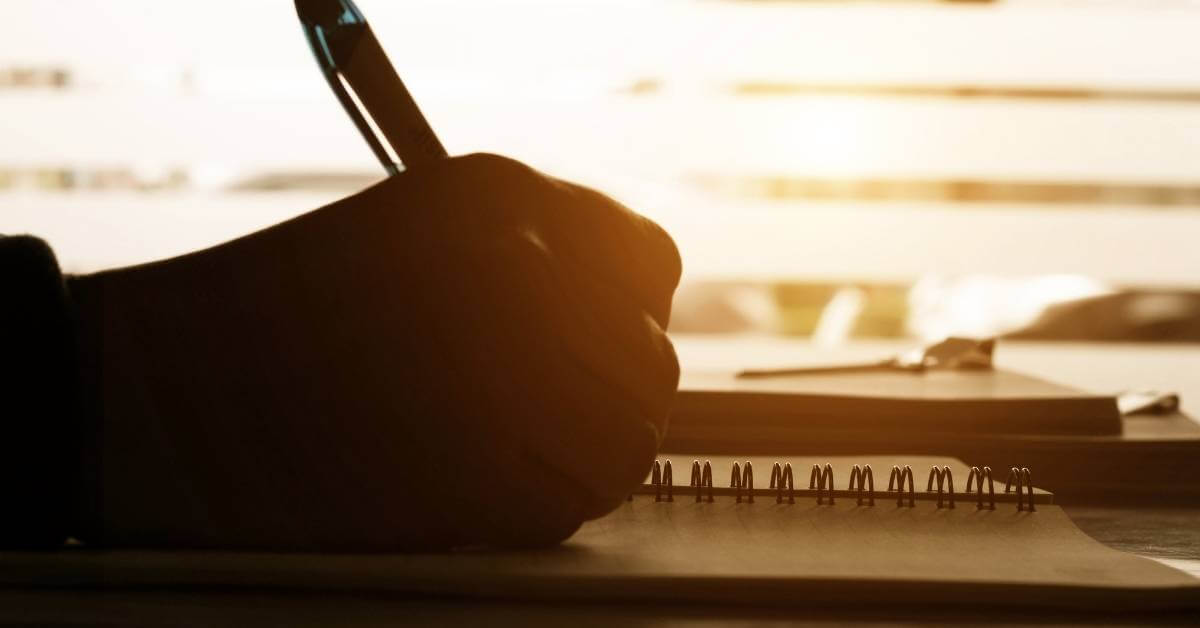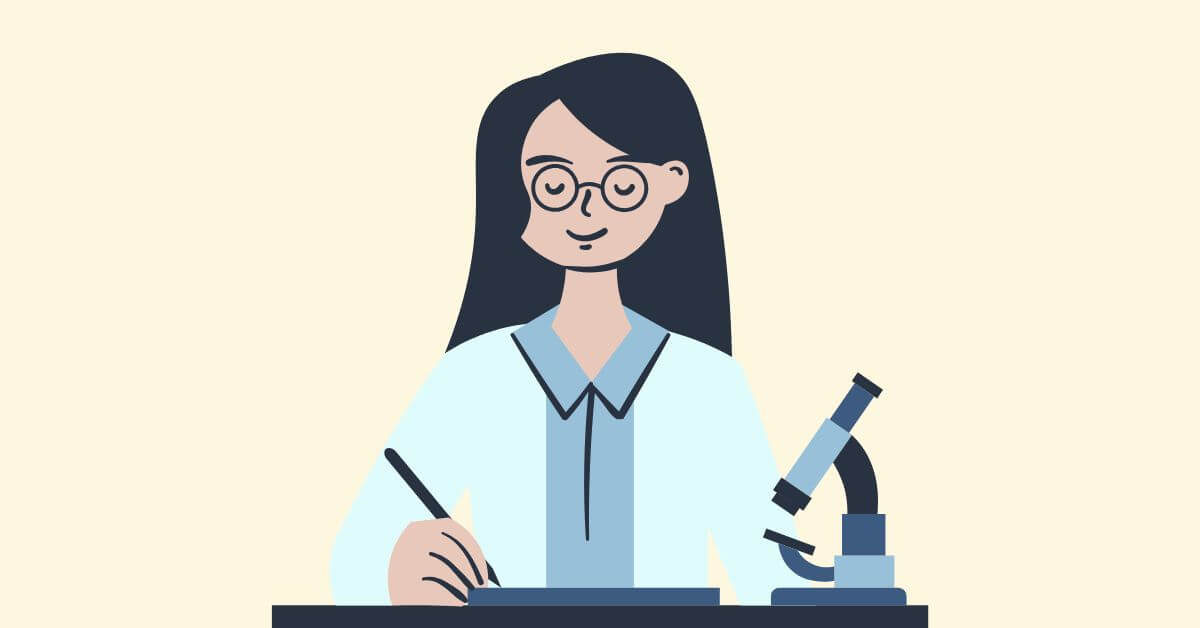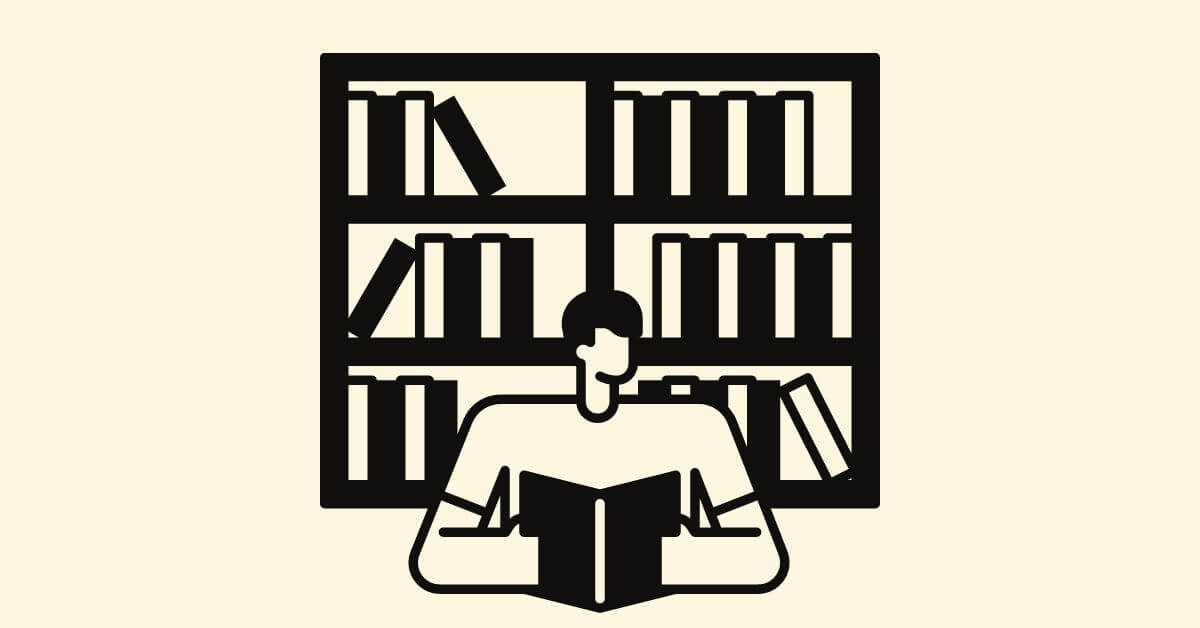読書メーターは、自分の読んだ本を記録し、一日に読んだ量などを記録できる、読書記録サービスです。
他ユーザーの読んだ本や、感想などを見ることもできます。
自分がどれだけ読んだか、はっきりと分かるようになります。
同じ作家を好む人が、他にどんな本を読んでいるかまで、分かるサービスです。
様々な面から、読書をするのが、ますます楽しくなる機能が用意されています。
当記事では、そんな読書メーターについて解説します。
読書メーターで記録する|ログインから活用法まで解説

読書メーターの利用を始めるのに必要な手順は、スマホ版アプリをインストールするか、公式サイトからブラウザ版に登録する二通りです。
主な使い方は、読んだ本を、タイトルや作者名から探し>登録し>他ユーザーと共有することです。
それぞれの本には、他ユーザーの感想やコメントが、見られるようになっています。
他の人の感想を読んでみたり、他の人がどんな本を読んでいるか検索できます。
自身と似た感想を持つユーザーが、他に読んだ本を参考に、次に読む本を選ぶことができます。
読書メーターのログイン方法とできない対策
読書メーターは、Twitterアカウントやメールアドレスを使った登録で、会員になることができます。
ログインは公式サイトの「ログインタブ(スマホ版画面中央上、PC版画面右上。以下スマホ版左側、PC版右側に表示)」からすることができます。
パスワードを忘れた場合、ログイン画面にパスワードを忘れたタブもあります。
それでもログインができない場合、メニュー(スマホ版画面右上、PC版なし)から、ヘルプ(スマホ版メニュー欄左下、PC版画面一番下左側)を参照してください。
よくあるトラブルを見て見ると、ヒントが見つかります。
問いあわせフォームも用意されていますので、ご確認ください。
読書メーターでランキングから本を探すには
読書メーターで便利なのがランキング機能です。
読書メーター内で、よく読まれている本をアプリ、ブラウザ共にランキングタブ(アプリ版「本を探す」左から二番目、ブラウザスマホ版メニュー内左側、PC版画面上中央)から探すことができます。
ランキングは、読んだ本ランキングと、読みたい本ランキングに分かれています。
文庫、単行本、コミック、ライトノベル、その他と、細かく整理されています。
読んでみたい本が見つけやすくなっています。
読書メーターとブクログの違いは
前述したように、読書メーターは、読書の管理や記録などアウトプットが便利にできるアプリです。
実は、他にも同じようなことができるアプリもあります。
読書メーターと並んで有名なのは、「ブクログ」です。
読書メーターとブクログ、2つのサービスには、いくつか違いがあります。
一番の違いは、読書メーターが、SNS的な要素があることです。
ユーザー間の交流が活発です。
また、自分と読書傾向の似ている人が選ぶ本を参照できます。
対してブクログは、読書レビューの機能が豊富です。
レビューは、文字数制限がありません。
マイページの見た目もだいぶ違います。
ブクログは、本棚そのままのイメージです。
読書メーターは、今までの自分の傾向がわかるなど、分析的です。
他のユーザーと交流したり、ユーザーレビューを、たくさん読みたい人には読書メーター顔がお勧めです。
また、他のユーザーのレビューもたくさん読めます。

読書メーター|アプリとブラウザの違い|無料で使える
読書メーターには、アプリ版とブラウザ版があり、ブラウザ版はスマートフォン用とPC用に分かれています。
共に無料で使えます。
スマートフォンから、PC用を開くこともできます。
アプリ版とブラウザ版の違いを解説します。
アプリの場合、スマートフォンで利用する前提です。
特に便利な機能が用意されています。
登録したい本を、バーコードを読み取ることで登録できる機能です。
また、アプリ版ではキャンペーンなどの情報を、通知として受け取ることもできます。
一度登録した本を削除することは、ブラウザ版からでしかできません。
読書メーター|読んだ本を削除するには
間違った本を登録してしまった場合など、一度登録した本を削除することもできます。
削除機能は、ブラウザ版の機能になり、アプリ版からは利用できません。ご注意ください。
読んだ本を選択して、詳細ページを開きます。
スマホ版であれば、メニューから読んだ本、PC版であれば画面中央上、読書管理から、読んだ本を開き、それぞれ過去に登録した削除したい本を選択します。
読んだ本の感想/編集(スマホ版画面下、PC版画面中央右側)の右側に、パソコンなどで見慣れた、ページを消すための「✕」印があります。
その「✕」をクリック、またはタップすることで、読んだ本を削除することができます。
読書メーター|非公開設定設定ができるのは
上記のように、感想や読んだ本を共有できることが、読書メーターの魅力です。
また、個人のプロフィールは、細かく非公開にすることができます。
プロフィール設定のうち、必須なのはニックネームだけです。
プロフィール画像と自己紹介文は隠すことができます。
プロフィール設定は、アプリ版は画面右下、「…」を開き>画面中央上マイメニュー欄>プロフィールを選択>プロフィールを編集する欄が表示されます。
ブラウザスマホ版は、メニュー欄下のアカウント管理内の設定を選択することで、プロフィール編集を行う画面に切り替わります。
PC版は画面上端右端、メニューを選択し、アカウント設定を開くと、プロフィール編集が行えます。
読書メーター|感想を書くときに注意すること
感想を書くときの注意事項ですが、読書メーターには感想やコメントの非公開機能がありません。
利用者の問い合わせから、非公開設定の要望は集まっていますが、現在書いた感想は、誰でも見ることができます。
ですので、読書メーターに書く感想は、TwitterなどのSNSに書き込むのと同じように、常識的な言葉選びをする必要があります。
Twitterでいうリツイートの機能はありません。文面をいたずらに拡散されることはないと思われますが、誰の目に触れるか分からないことには変わりません。
読書メーター|本棚管理が便利です
読書メーターは、本棚による管理ができます。
本棚は、棚ごとに名前を付けることができ、ユーザー個人の方法で読んだ本の記録と整理ができます。
本棚を並び替えることもできるので、任意の本棚を見やすくできます。
本棚管理をしておくことで、すでに持っている本を間違えて二重に買ってしまうミスを防ぐことができます。
アプリ版画面下、本を管理を選択後、画面上右端、本棚を選択した後、画面右下、緑の丸いアイコンを選択することで本棚を作成できます。
ブラウザスマホ版は、メニュー選択後、本管理の欄右下の本棚を選択。
PC版は画面中央上、読書管理から本棚を選択することで、本棚の管理作成が可能です。
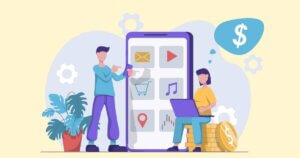
まとめ
読書メーターは、無数の情報のあふれたSNSから、読書という項目だけをピックアップした特殊なSNSです。
サイトごとにレビューを確認する必要がなく、好みの近いユーザーから次に読む本を探すこともできます。
本棚管理によって、過去に読んだ本を確認することも容易であり、ランキングを見ることで次に読む本を選ぶ際の参考にもなります。
感想の非公開機能を求める声もありますが、読めば読むほど読書が楽しくなるサービスです。
関連記事一覧